Wszystkie operacje zaplanowane oraz realizowane obecnie na panelach operatorskich można sprawdzić w aplikacji Suprevisor. Do tego celu – nadzorowania produkcji w systemie MES – służy zakładka Produkcja . W celu wyświetlenia listy operacji należy z menu bocznego wybrać zakładkę Produkcja.
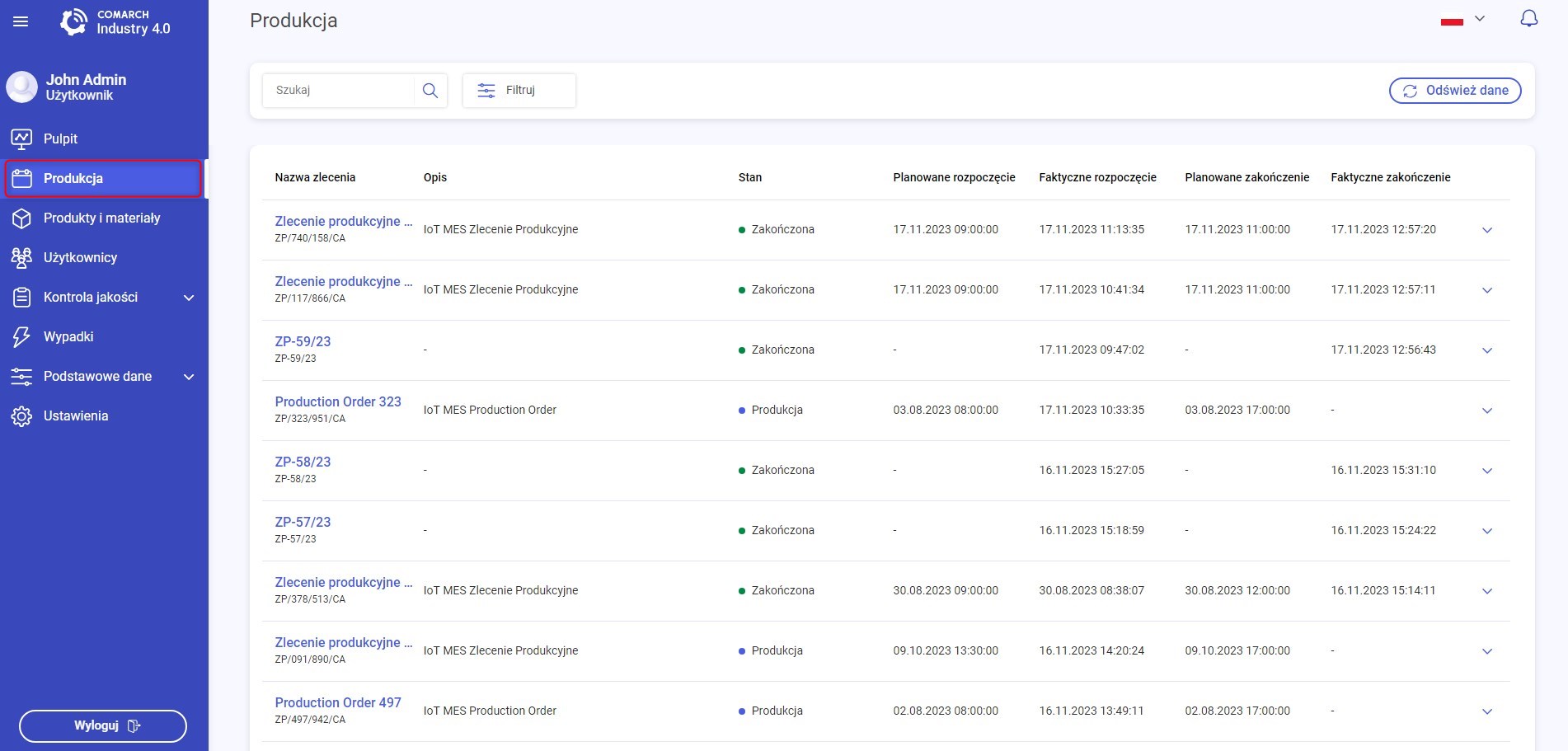
Po kliknięciu w nią następuje załadowanie widoku z dostępnymi wszystkimi trybami zleceń:
- Zaplanowane
- Zakończone
- Przerwane
- W produkcji
Każde zlecenie, które zostało stworzone w systemie klasy ERP znajduje się na liście zleceń. W systemie wprowadzono możliwość filtrowania zleceń po ich stanie. W celu wyświetlenia szczegółowych opcji danych zleceń należy kliknąć w przycisk Filtruj. Nastąpi wyświetlenie listy wybieranej z dostępnymi ustawieniami Filtrów. Istnieje możliwość ustawienia więcej niż jednej wartości filtrowania zleceń.

W celu ręcznego uaktualnienia danych w systemie został wprowadzony przycisk służący do ręcznego pobierania danych w czasie rzeczywistym. W celu pobrania danych należy kliknąć w przycisk Odśwież dane, który znajduje się w prawym górnym rogu ekranu.

W systemie istnieje również możliwość ręcznego wyszukania danego zlecenia. Należy w polu Szukaj wpisać nazwę zlecenia. Pole Szukaj znajduje się z lewej strony okna – obok przycisku Filtruj. Po wprowadzeniu nazwy zlecenia zostaną wyświetlone wszystkie frazy spełniające warunek.
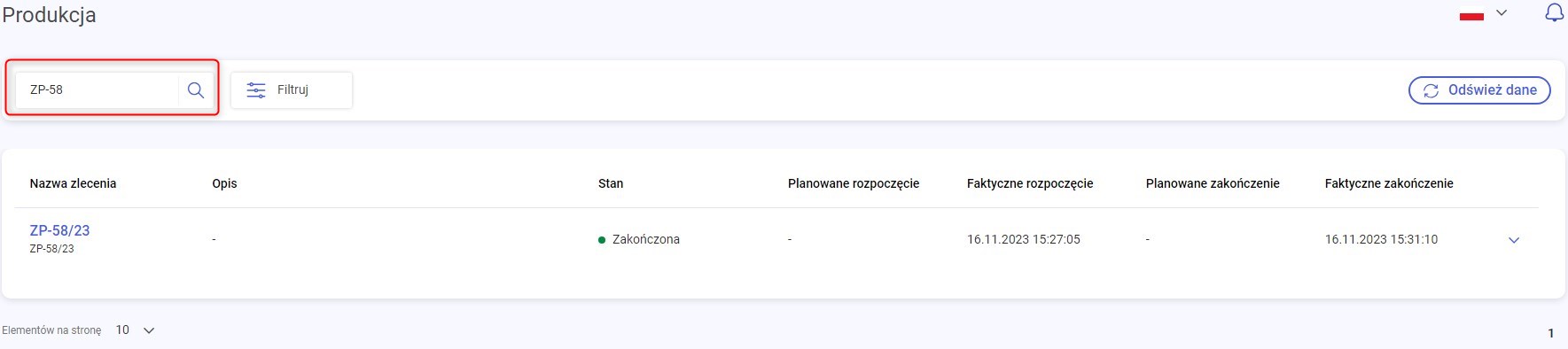
Aby sprawdzić operacje wchodzące w skład danego zlecenia – należy kliknąć w ikonę symbolizującą strzałkę.

Po kliknięciu w symbol strzałki następuje wyświetlenie dodatkowych informacji o kolejnych operacjach wraz z informacją o stanowisku produkcyjnym na którym dany segment był wykonywany, ilością wyprodukowanych/skonsumowanych sztuk dla pierwszego materiału oraz informacjach o datach rozpoczęcia i zakończenia (planowanych i rzeczywistych):
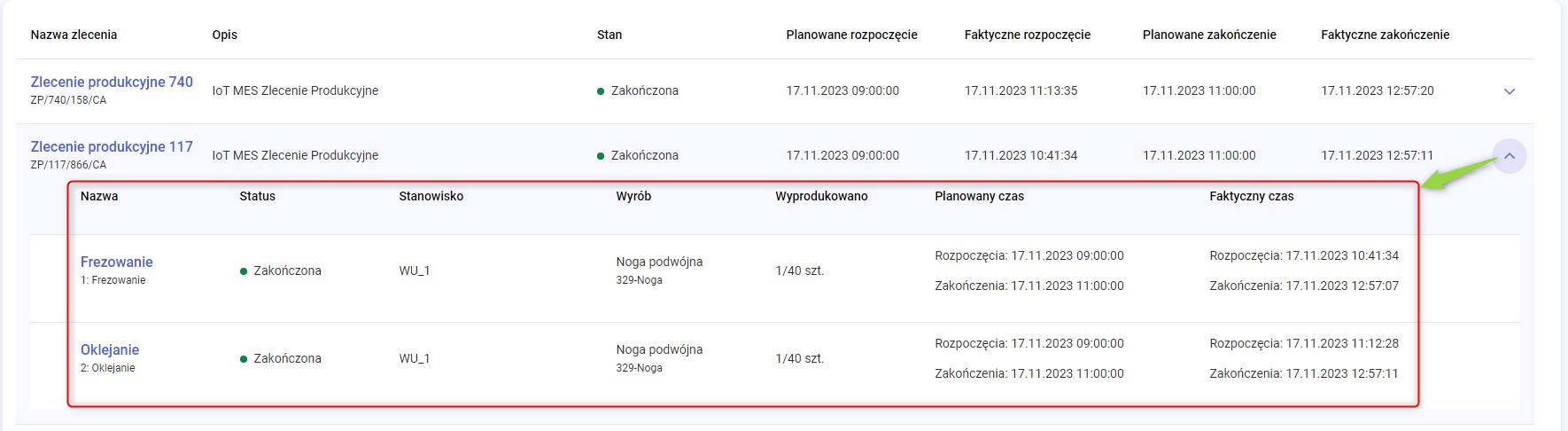
Szczegóły Master-segment
Aby przejść do okna szczegółów danego segmentu istnieją dwa sposoby. Pierwszym z nich jest kliknięcie na wybrany segment. Drugim (jeżeli dany segment posiada segment Master) kliknąć na pole Master Segment – wtedy z poziomu okna szczegółów można przejść między kolejnymi podoperacjami danego zlecenia.
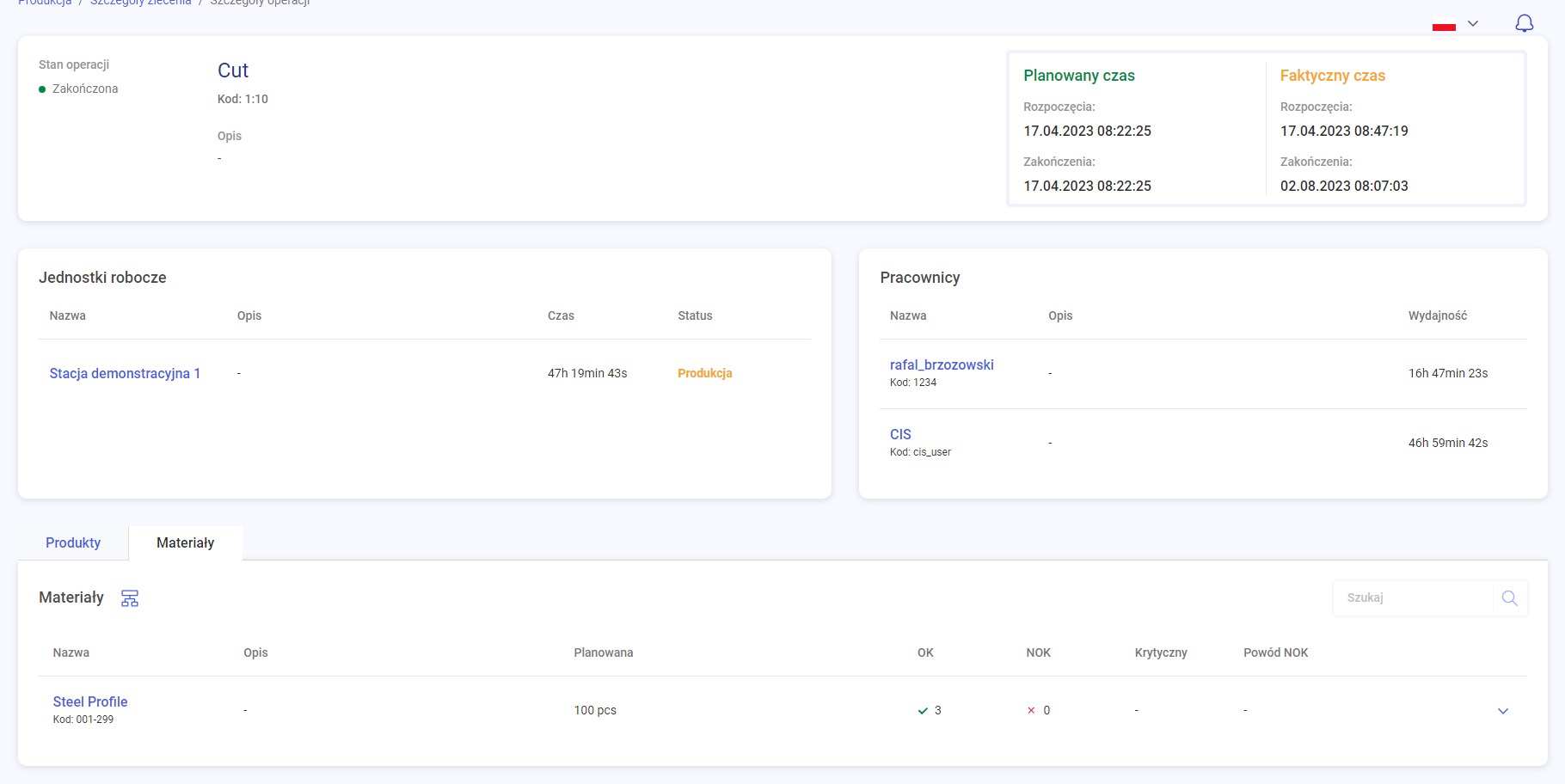
Widok szczegółów operacji można podzielić na kilka sekcji:
- Stan operacji
- Jednostki robocze
- Pracownicy
- Produkty,
- Materiały
Stan operacji – jest to moduł mówiący o szczegółach zlecenia z kodem, opisem oraz czasami planowanymi i faktycznymi danego zlecenia.

Jednostki robocze – zawiera informacje o czasie trwania operacji

Pracownicy – w tej sekcji wyświetlają się wszyscy pracownicy, którzy pracowali bądź pracują na danym zlecaniu. W polu widnieją informacje takie jak Nazwa pracownika oraz czas jego pracy
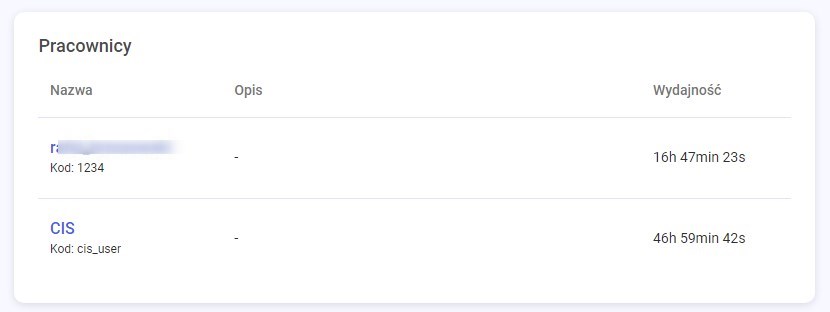
Materiały/ Produkty – zawiera informacje na temat liczby sztuk materiałów oraz produktów wraz z podziałem na sztuki OK i NOK. W przypadku sztuk niepoprawnych wyświetlony jest powód niezgodności.
W sekcji Materiały dostały również dodane podgląd Wielopoziomowych materiałów BOM.
W celu przejścia do materiałów BOM należy kliknąć w ikonę drzewka obok nazwy Materiały 
Po kliknięciu w ikonę zostaje wyświetlone nowe okno z Wielopoziomowymi materiałami BOM. Lista może być rozwija/zwijana w zależności od liczby poziomów (zagłębień) danego drzewa.

Czerwony trójkąt symbolizuje że dany materiał jest krytyczny dla danego wyrobu.
